HPE服务器VMware系统定制镜像获取方法
- 0关注
- 4收藏 3028浏览
组网及说明
使用须知:
1、由于VMware被Broadcom收购,HPE VMware镜像无法在HPE官网下载,需至Broadcom下载。
2、注册免费账户已无法获取博通官网HPE VMware镜像,本文档仅展示授权客户Broadcom账号登录后下载HPE VMware镜像过程。
3、本文档为便利客户下载镜像使用,仅展示授权Broadcom账号下载HPE VMware镜像过程,如遇购买授权、注册账号异常、下载镜像异常、Broadcom官网其他操作指引等问题,请联系Broadcom获取支持。
4、下载镜像前请查询主机系统兼容性:HPE服务器系统兼容性查询方法 - 知了社区 (h3c.com)
配置步骤
授权账号登录及镜像下载指引
(1)首先登录HPE官网:https://www.hpe.com/us/en/servers/hpe-esxi.html
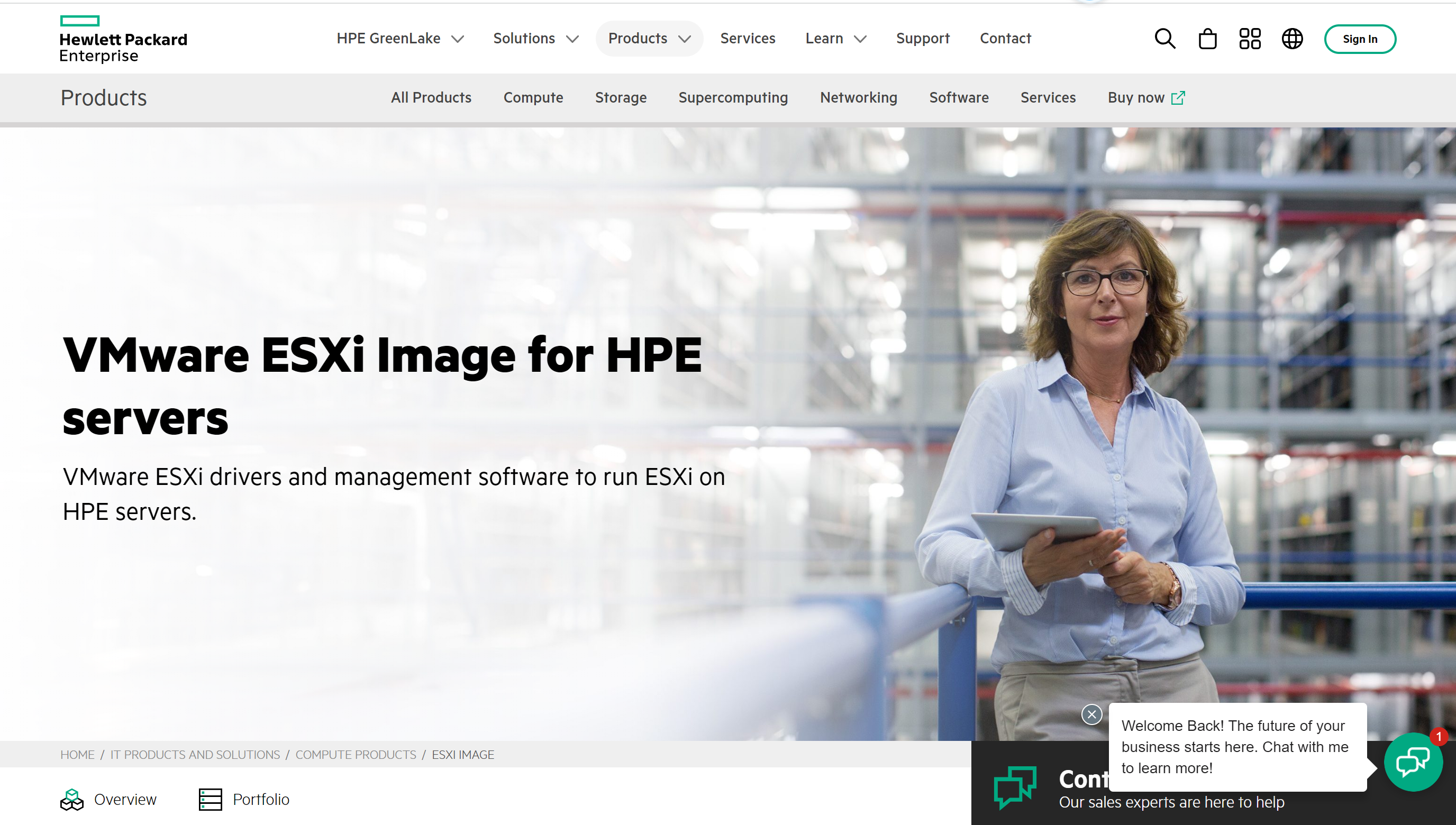
(2)下滑页面到HPE的ESXi镜像页面,选择对应的镜像:
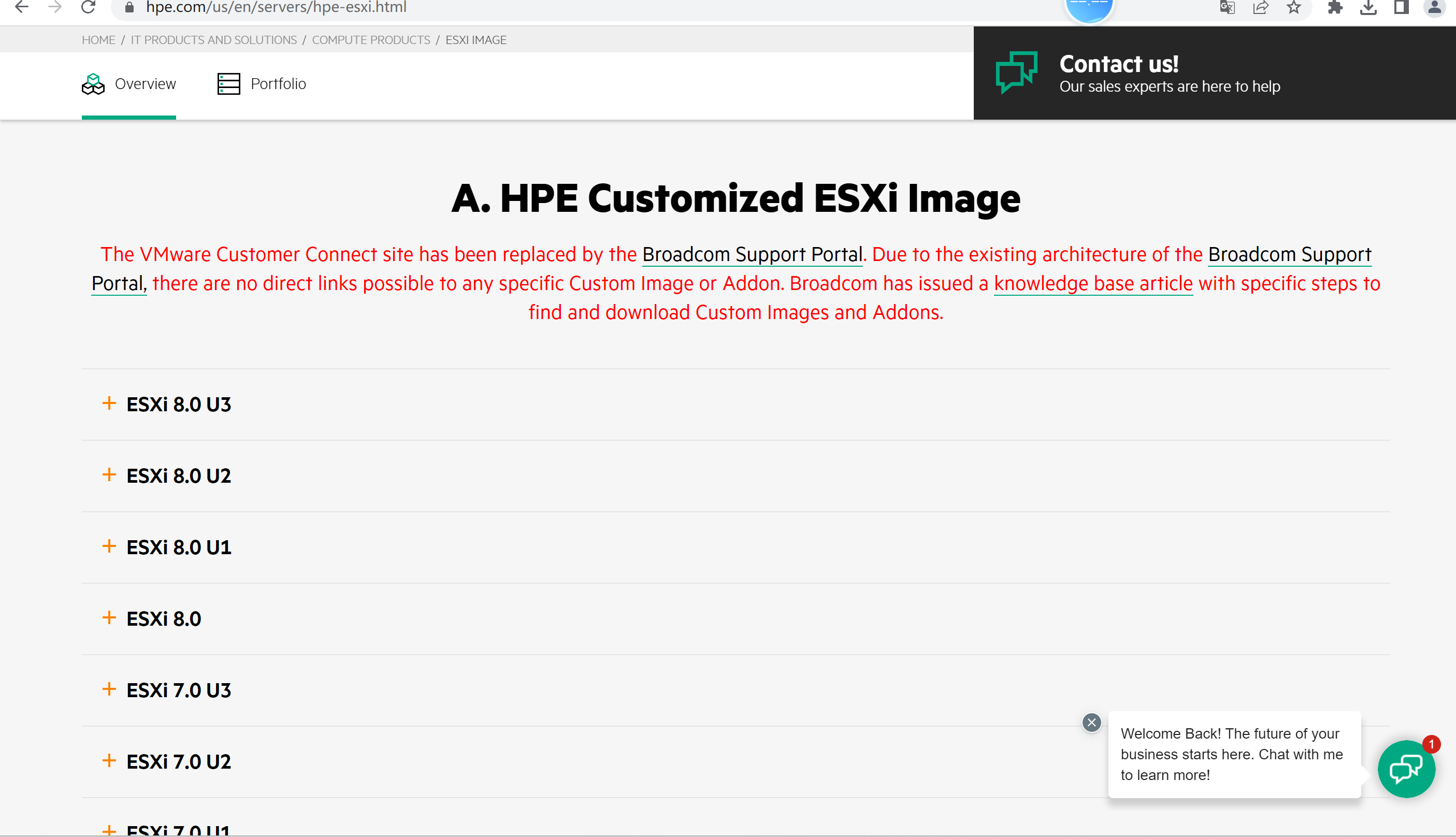
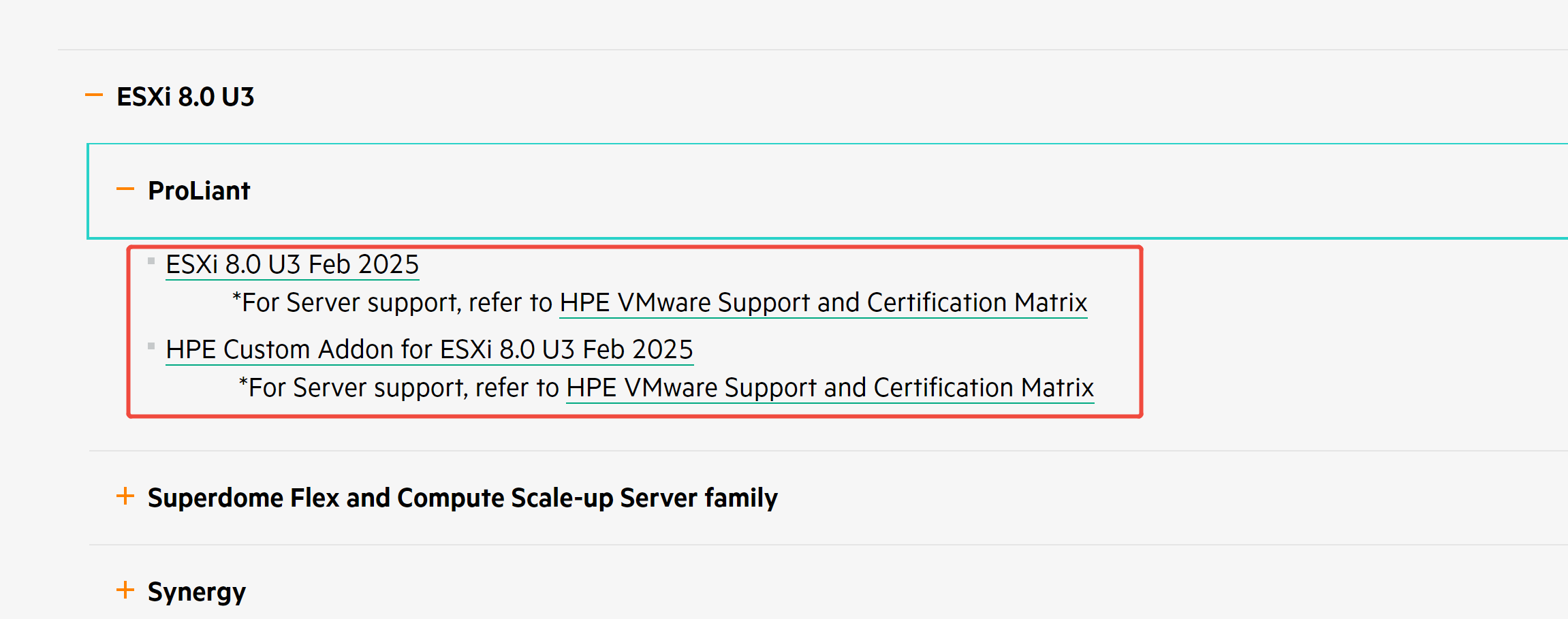
(3)点击后会跳转到博通的登陆页面,登录已授权的博通账号,依次输入账户→密码→选择邮件验证。(如有登录问题或未获得该账号。请联系博通官方获取支持)
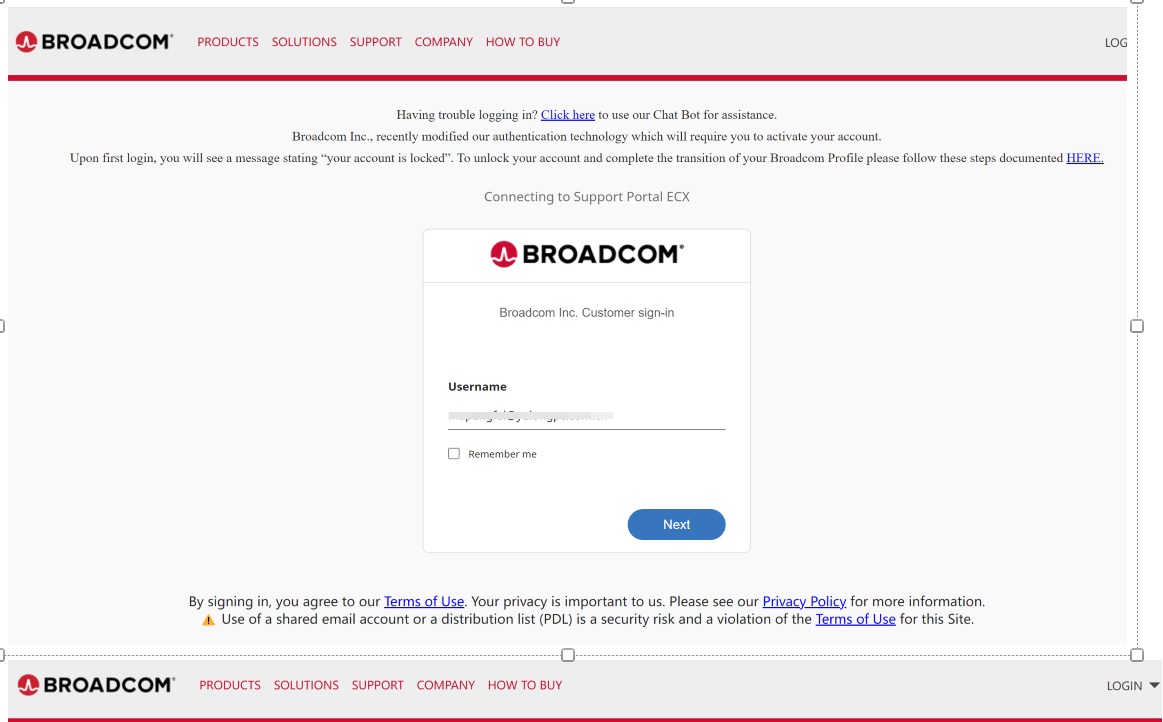
(4)输入邮件中获取的code
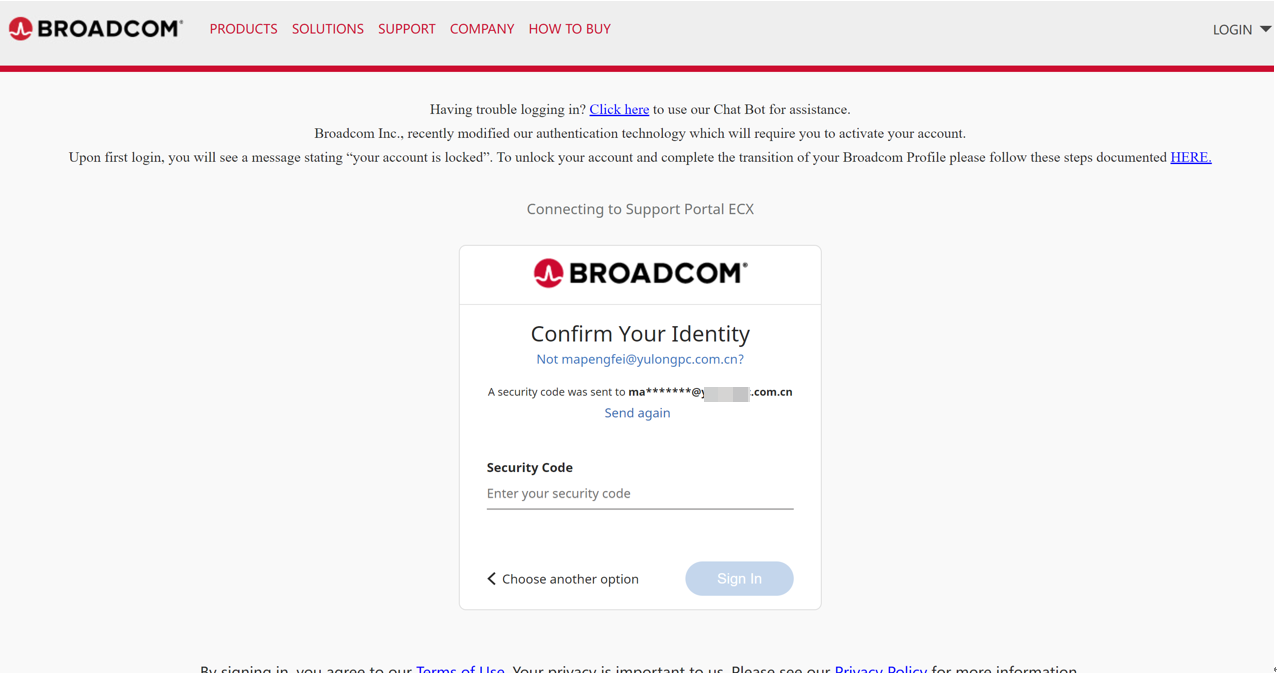
(5)进入产品下载页面,请选择Custom ISOs---选择HPE的镜像下载。
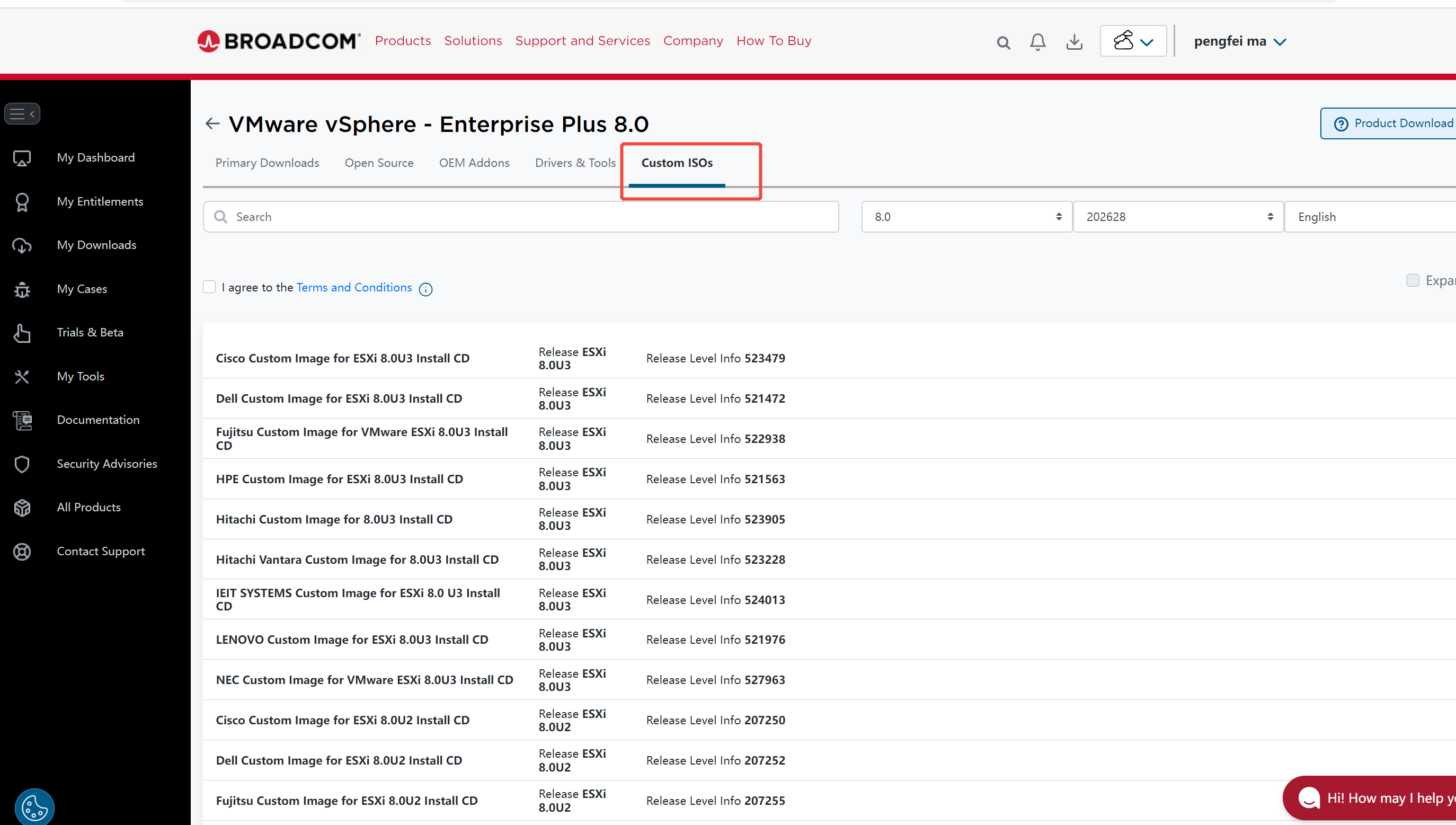
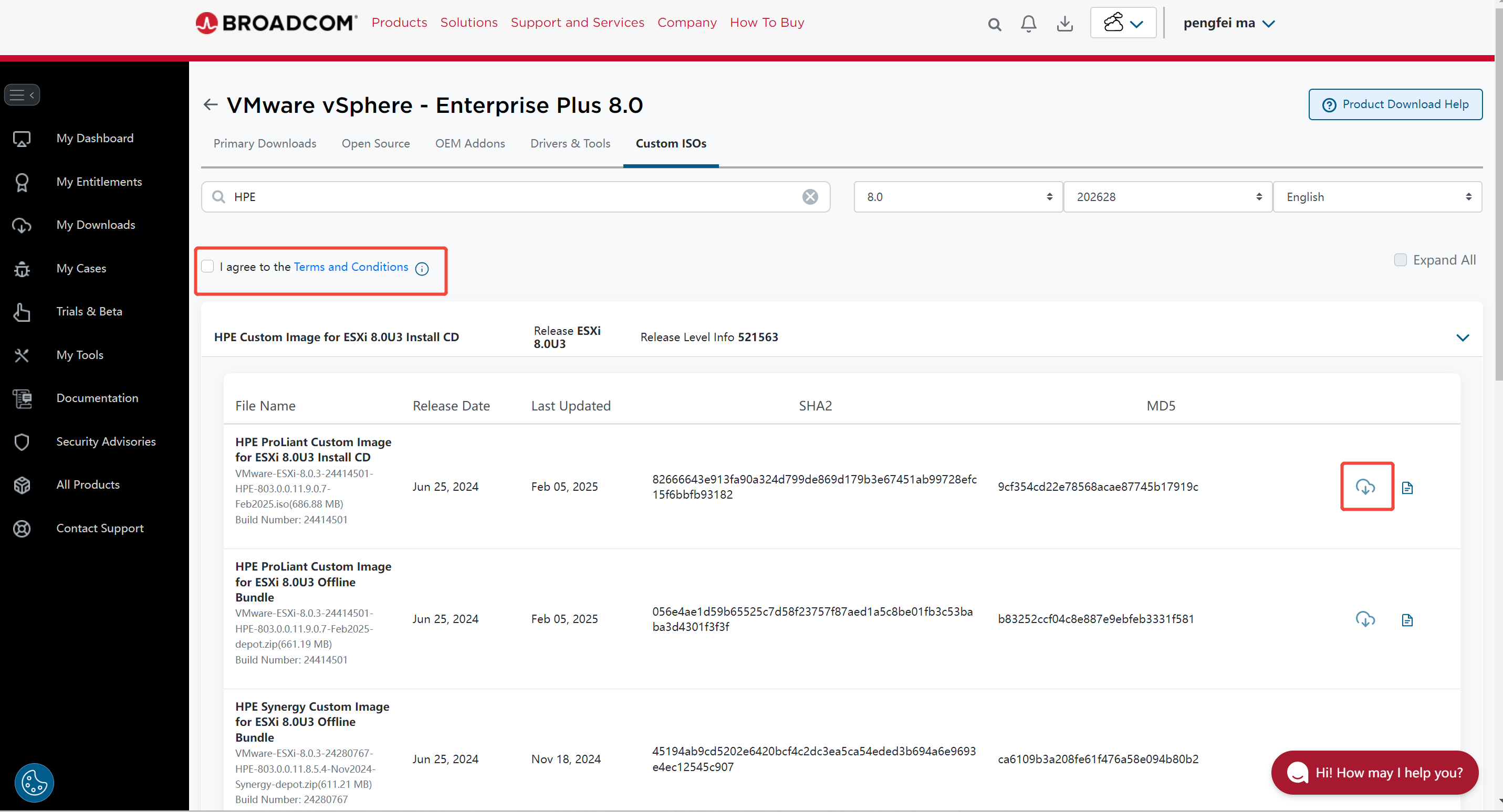
(6) 如已安装标准版ESXi系统,需下载HPE OEM驱动包(VMware OEM Addons 是 VMware 提供的一种附加组件或扩展包),请选择OEM Addons→搜索框搜HPE→选择对应的版本→下载。
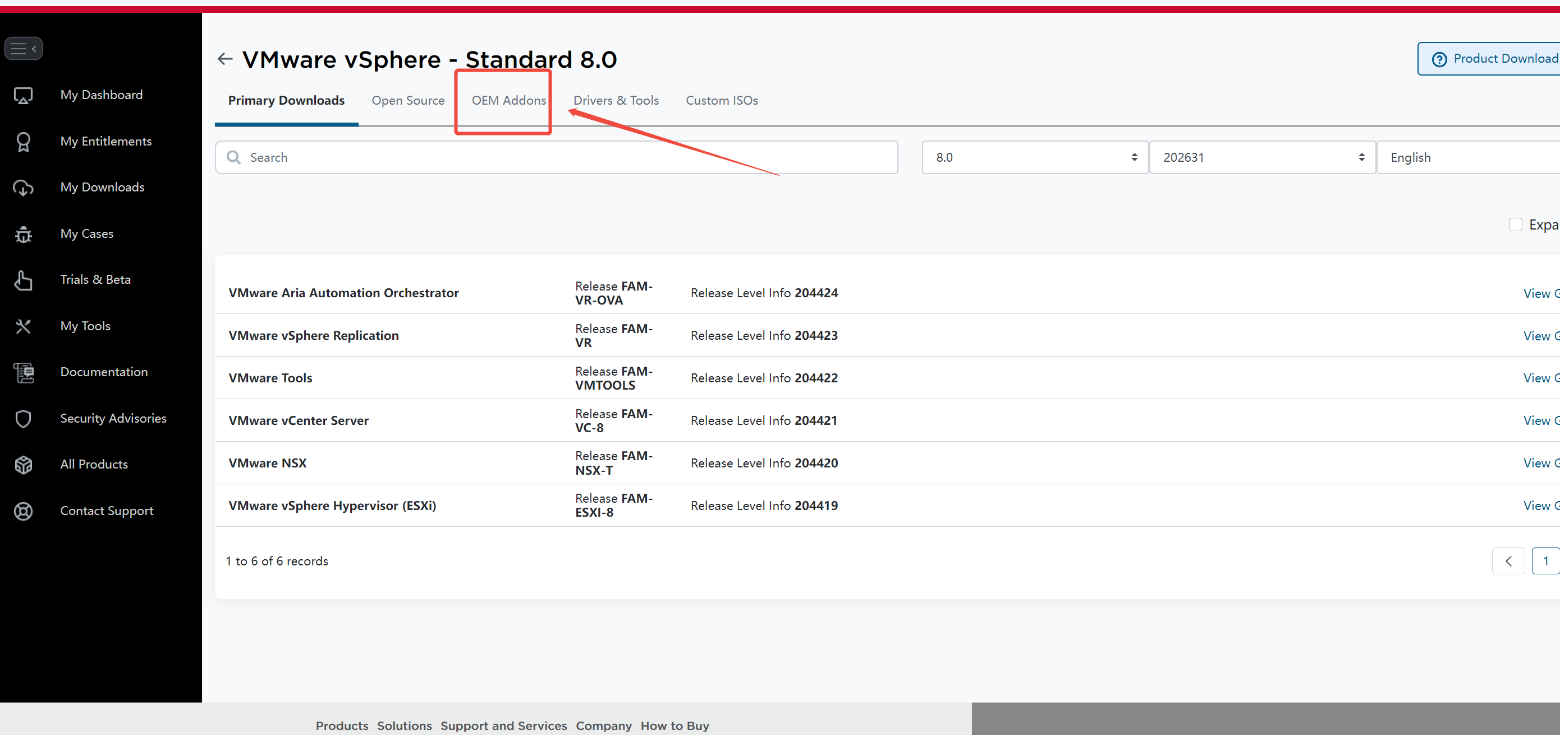
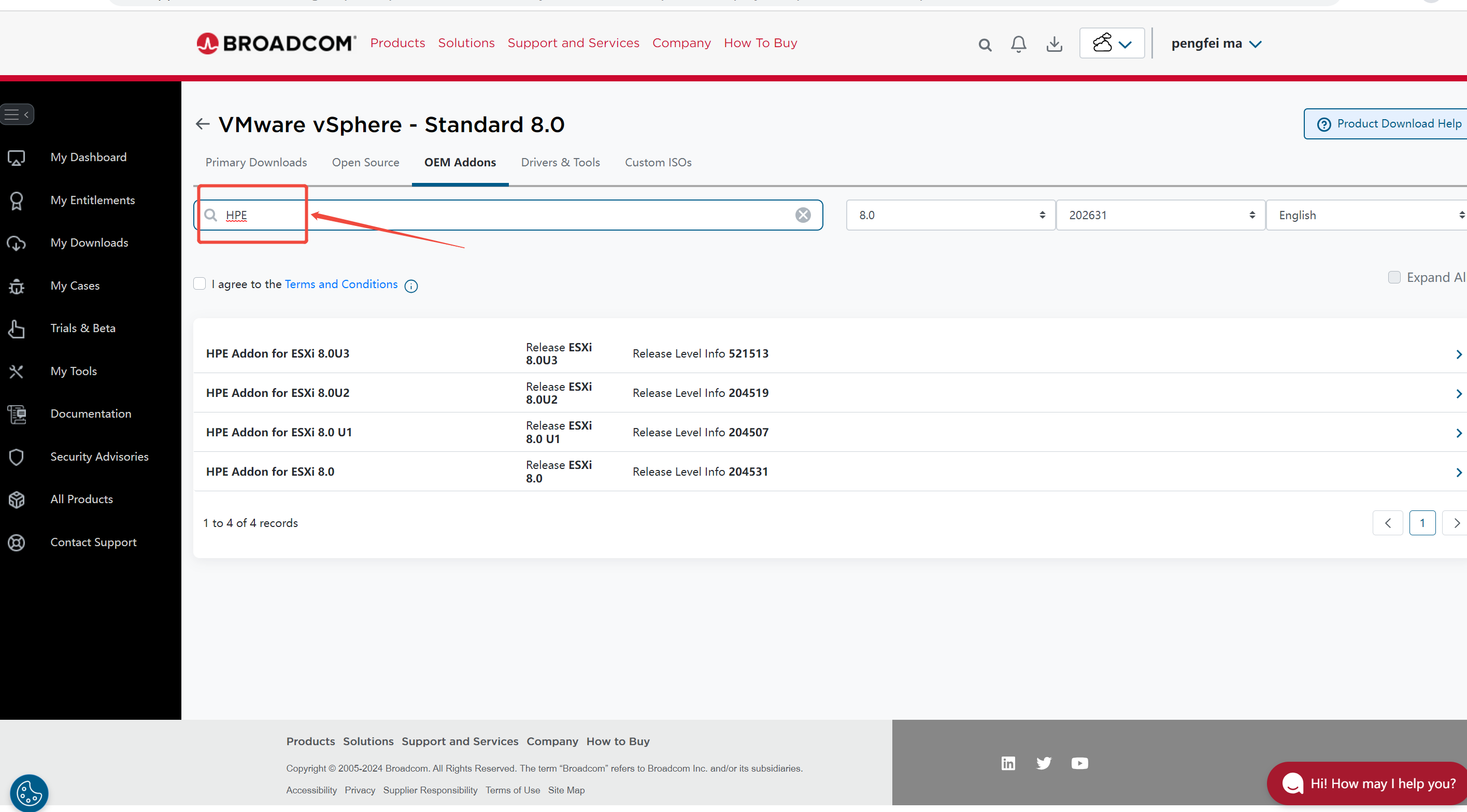

补充:
(1)、登录账号可在My Entitlements查看已购买的Site ID等产品信息,未授权账号此位置为No Data Found。
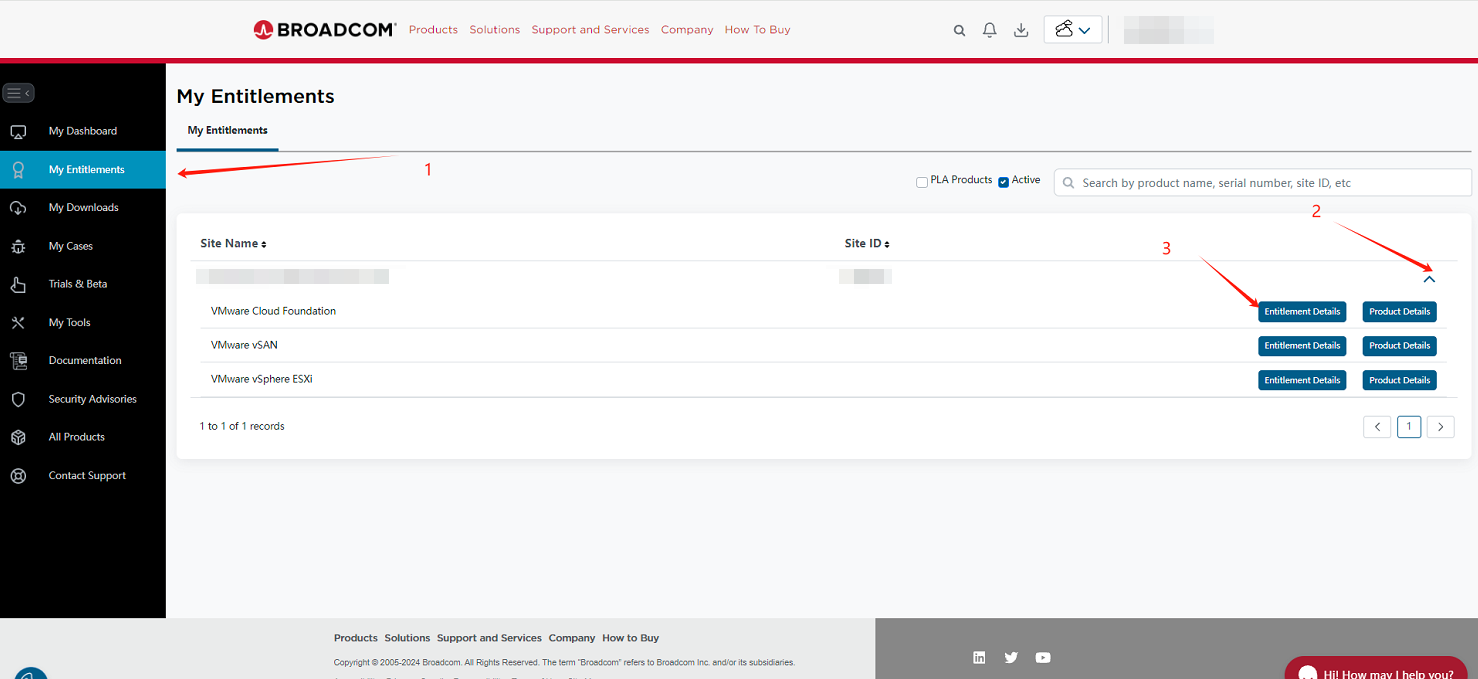
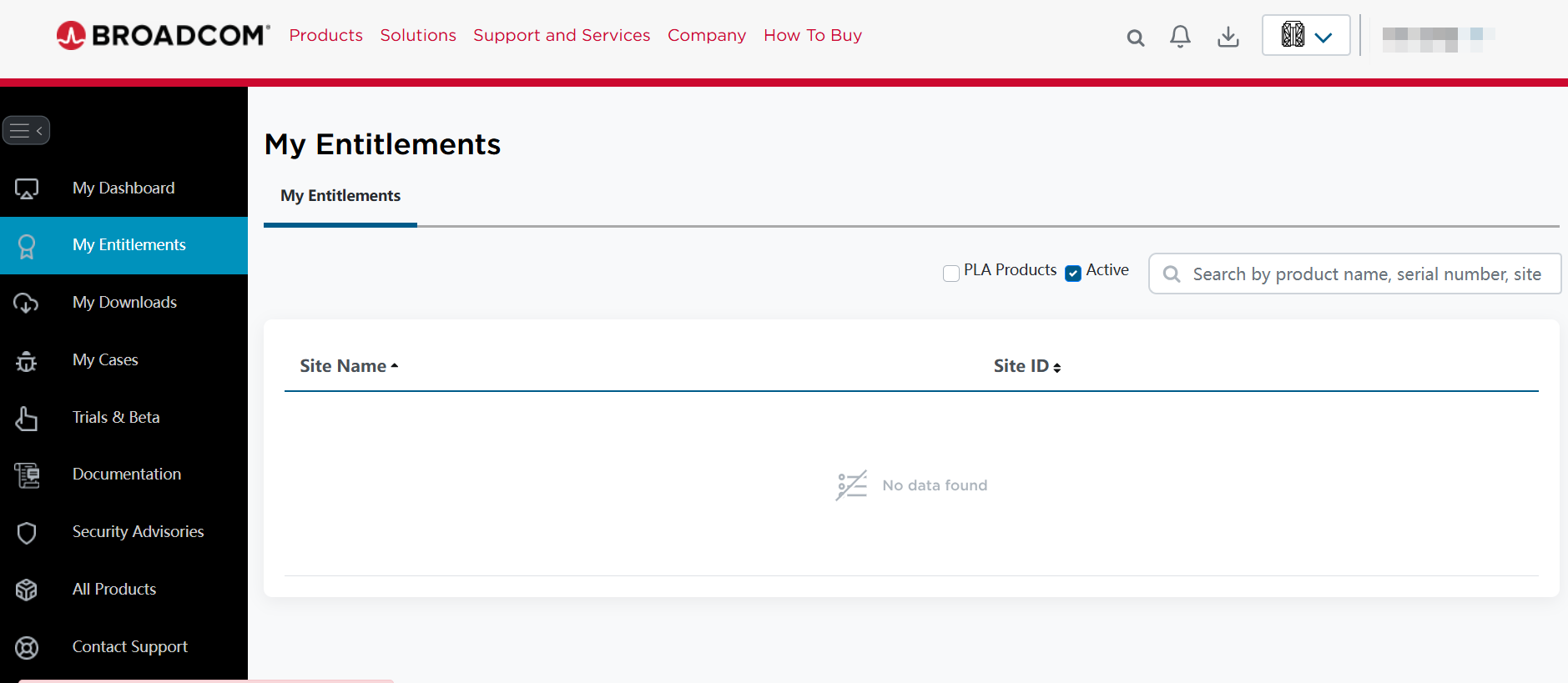
(2)、按照Synergy,ProLiant(见下图举例)等机器类别会有对应得镜像区分,按需下载。Synergy机器需要下载有Synergy标记的ISO,ProLiant正常下载无特殊标记的镜像即可。
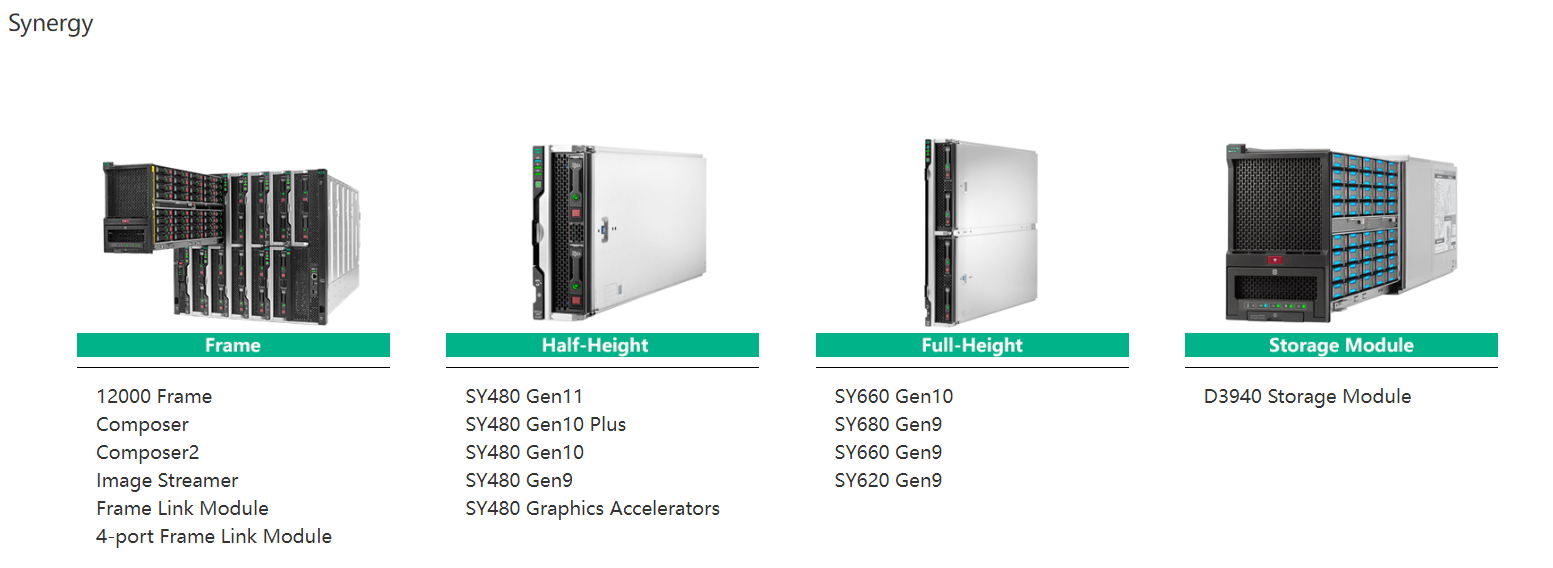
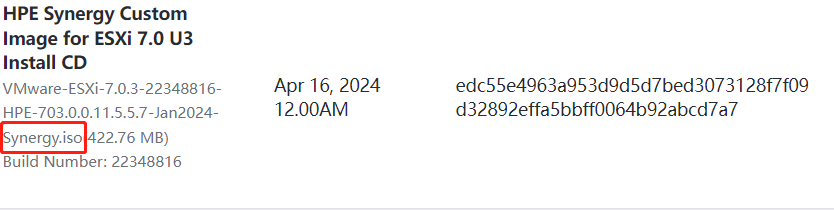
(3)由于HPE VMware镜像从Gen9代存在区分,镜像命名含Gen9标记的ISO举例:
Gen9plus: Gen9 Servers and forward(表示此镜像属于Gen9及Gen9之后的机器使用),
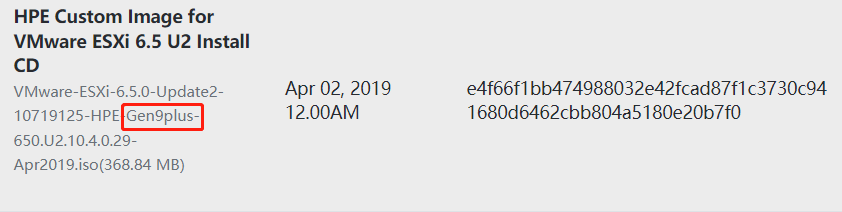
PreGen9: Last Pre-Gen9(表示此镜像属于Gen9之前的机器使用)

注:高版本镜像例如ESXi 8.0不再显示Gen9plus等标记,直接下载无特殊标注镜像即可。
该案例暂时没有网友评论
编辑评论
✖
案例意见反馈


亲~登录后才可以操作哦!
确定你的邮箱还未认证,请认证邮箱或绑定手机后进行当前操作
